對於經常需要處理各種文檔的小夥伴來說,替換 word 文檔的內容是非常常見的一種需求場景,我們工作當中也經常會碰到。 單個 word 文檔的批量替換文字我相信都不在話下,畢竟這是非常簡單的常規操作。 但是多個word如何批量替換文字這個問題就沒那麼好處理了。 那麼今天我們給大家介紹的就是解決多個 word 批量替換文字怎麼操作的問題。
使用場景
當我們需要批量替換word當中的文字的時候,用這個方法可以能夠幫我們快速的處理。 尤其是當我們需要批量替換的word文檔數量非常多的時候,我們不需要人工的處理,也不需要去寫 vba 腳本,用這個方法能夠快速的幫我們一鍵替換。 接下來我們就一起來看一下多個 word 批量替換文字是怎麼操作的吧。
效果預覽
下面我們以將多個 word 中的關鍵詞「銀河系」修改為「太陽系」的為例:
處理前:
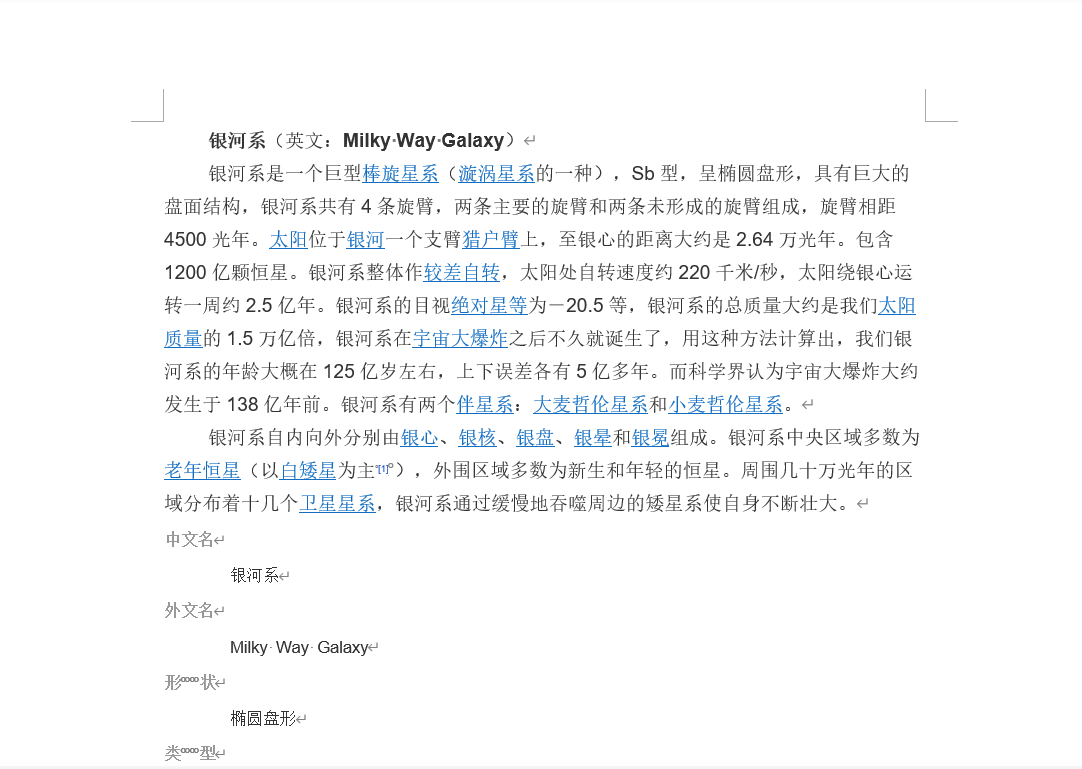
處理後:
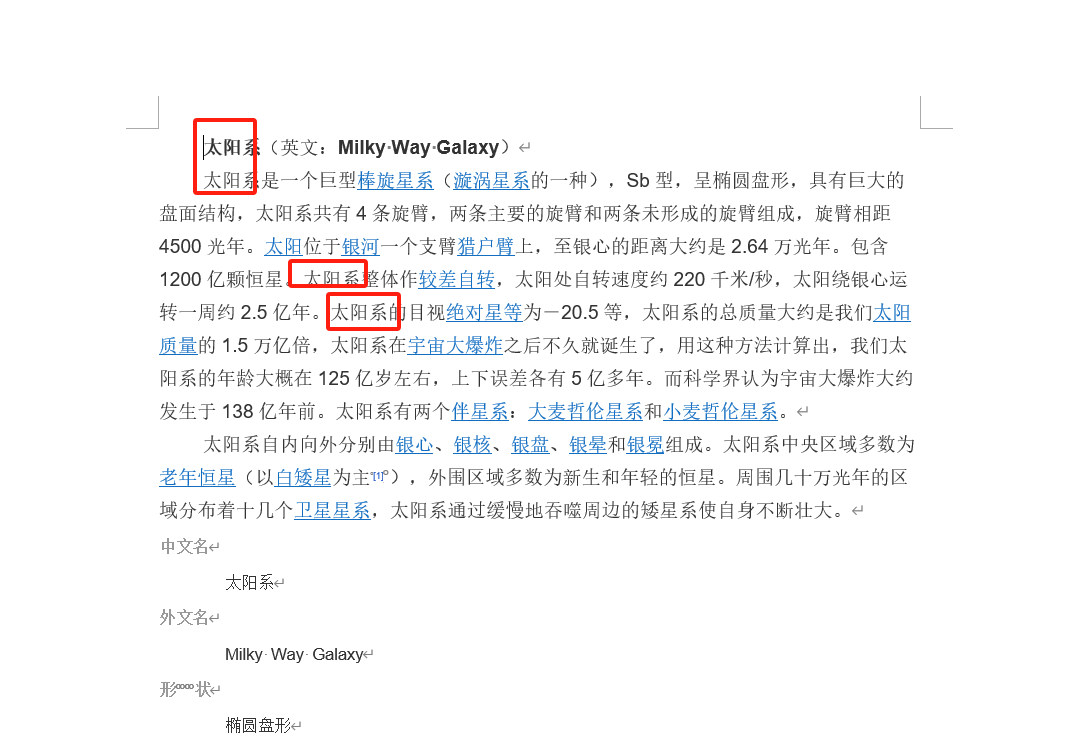
操作步驟
1、打開「我的ABC軟體工具箱」,左側選擇「文件內容」右側選擇「按規則查找並替換文件內容」功能按鈕。
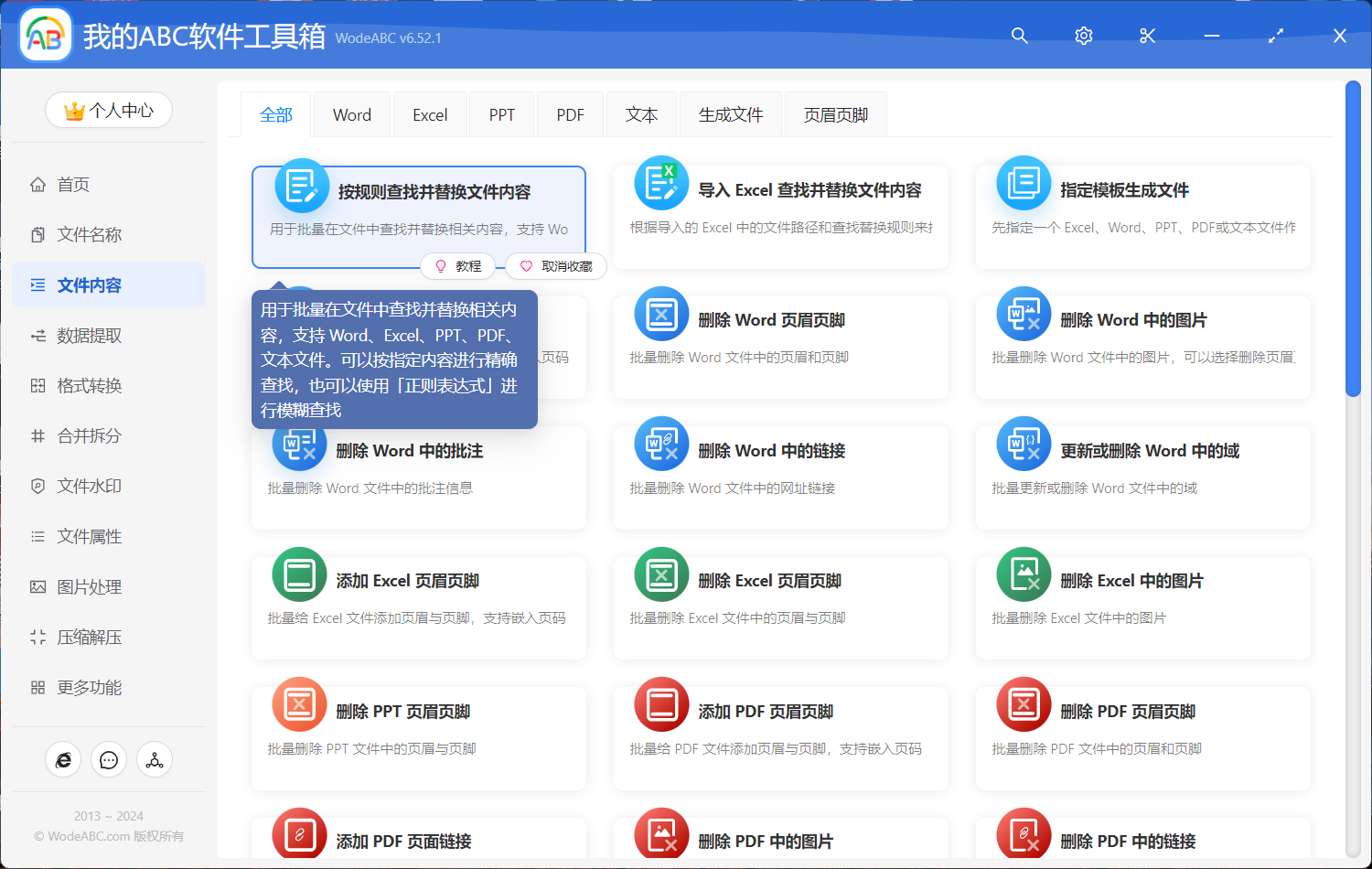
2、選擇需要進行文字替換的 word 文檔。 在這裡我們可以一次選擇不限數量的多個word文檔一起進行文字替換。
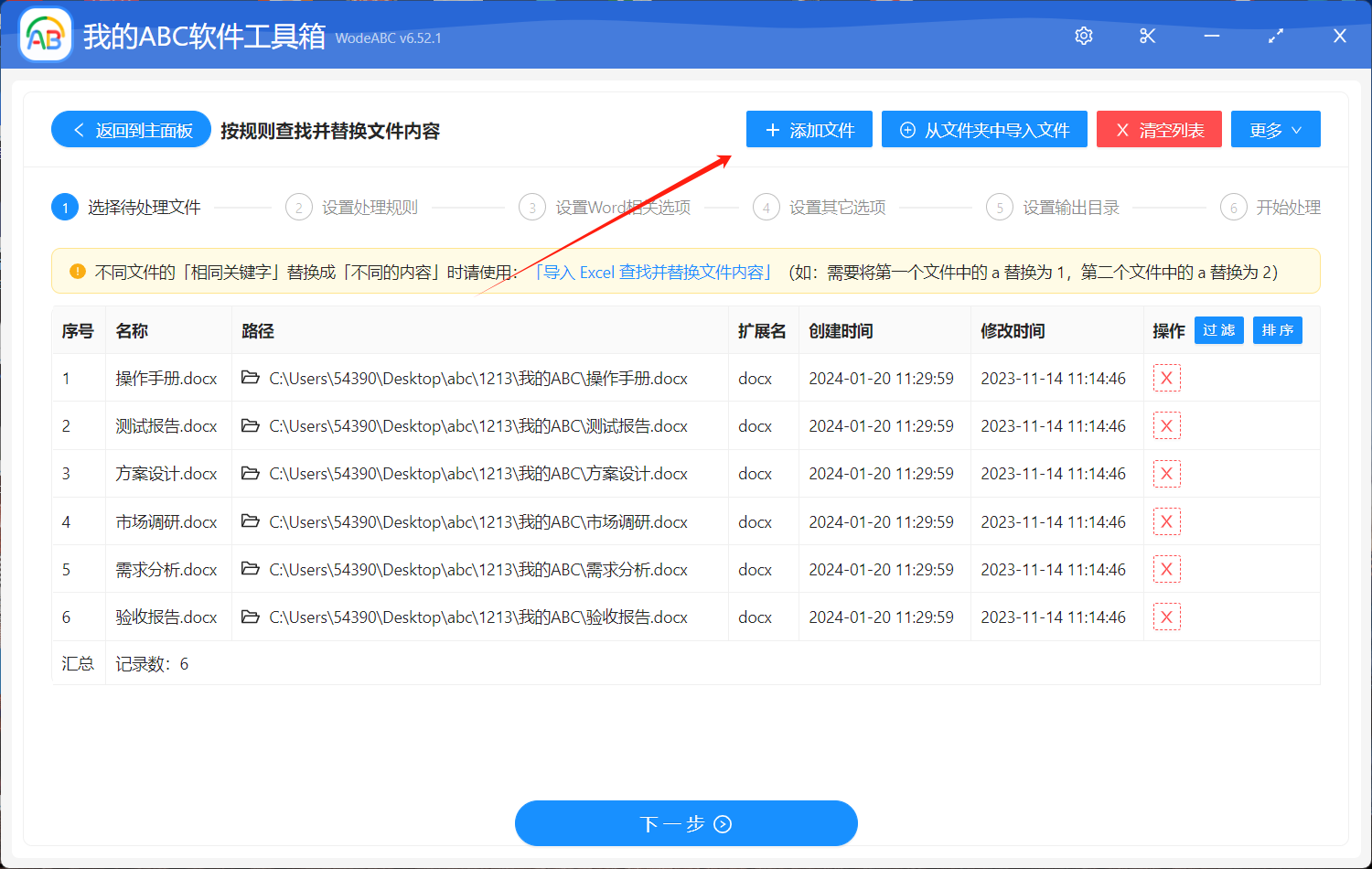
3、設置查找替換規則。 前面我們說到我們需要將 word 中的文字「銀河系」替換為「太陽系」,那我們可以按照下圖填寫。
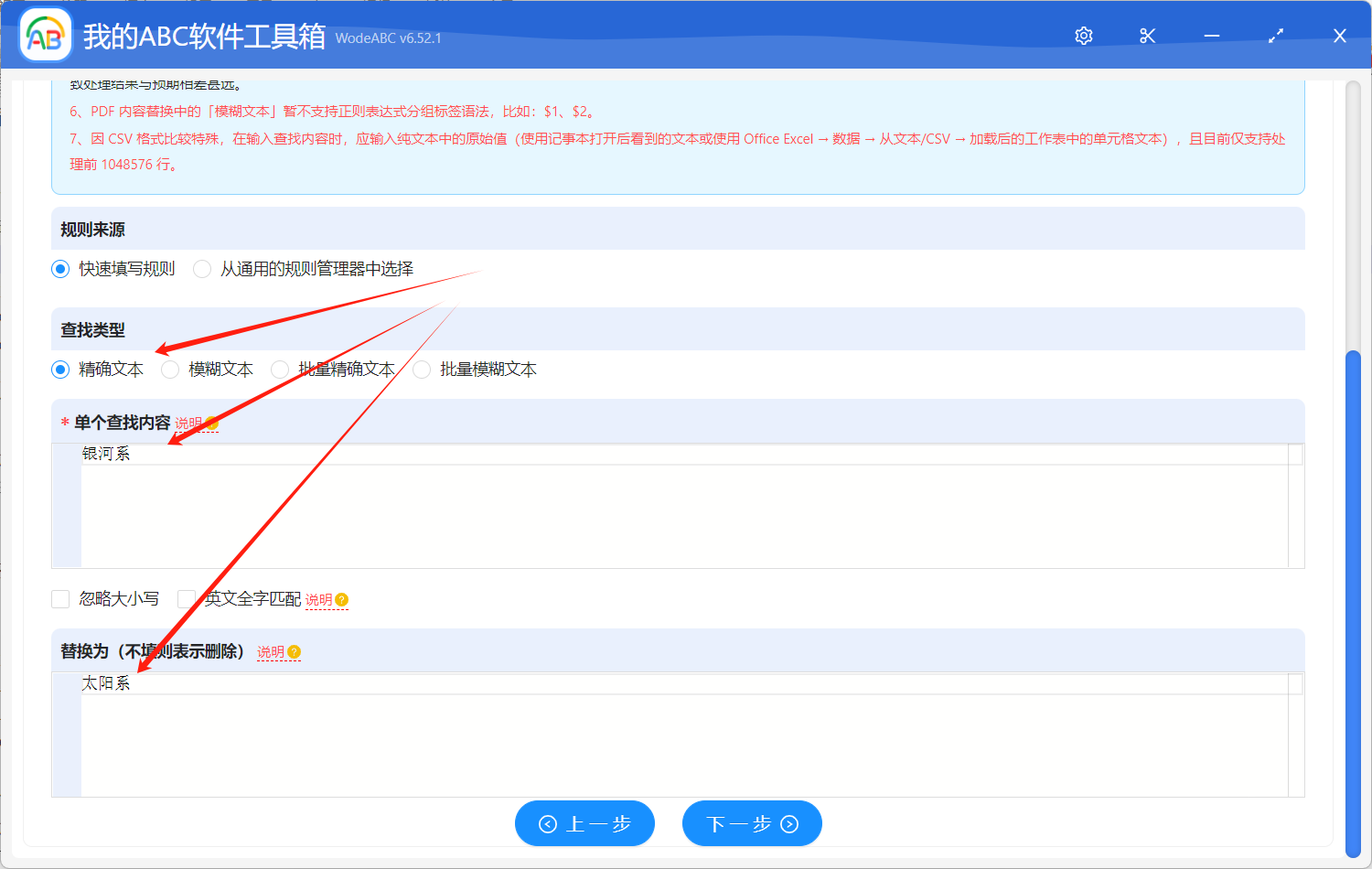
上面的演示的是一個非常常見、非常普通的一個場景,也是這個功能的冰山一角。 從界面上豐富的選項就可以看出來,它能夠實現非常強大的替換文字功能。 不管是 word 文檔還是其他類型的如 PDF、excel、PPT、txt 文本文檔等等都可以進行文字替換。 在這裡我們就不展開介紹了,有興趣的小夥伴們可以自己去嘗試一下。
4、等待處理完成。 經過前面的設置,我們要做的事情基本上就完成了,後面的一些簡單設置,如設置輸出路徑等等這些就不在這裡展開介紹了。 我們繼續點擊下一步之後軟件就會幫我們進行多個 word 批量替換文字的操作。
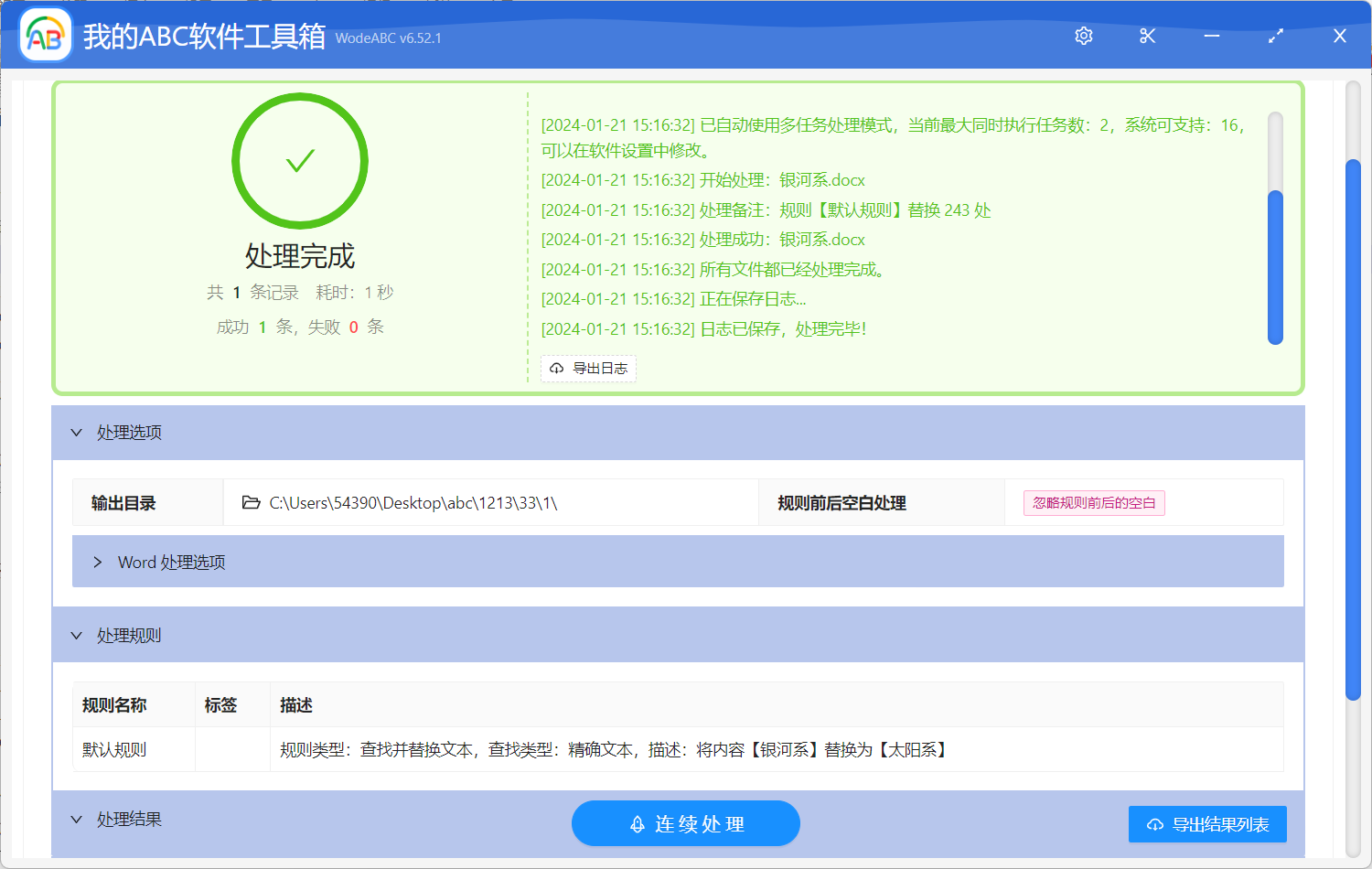
從上圖我們能夠看出來,非常短的時間內就已經完成了對 word 文檔的替換操作,不管你選擇了多少個 word 文檔進行批量替換文字,這些操作基本上都是一模一樣的,也只需要做一遍操作即可。 對於經常需要大量替換 word 文檔文字內容的小夥伴來說,這是一個不可多得的工具。 趕緊用起來吧,相信他能夠在很大程度上幫你減輕工作上的負擔。